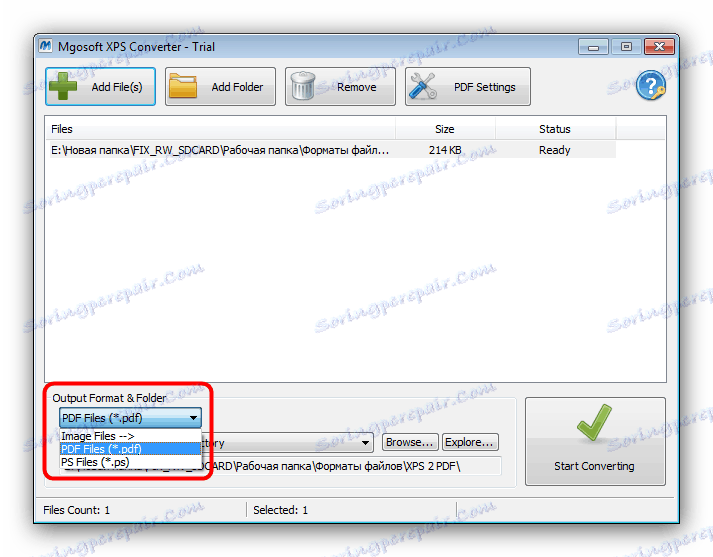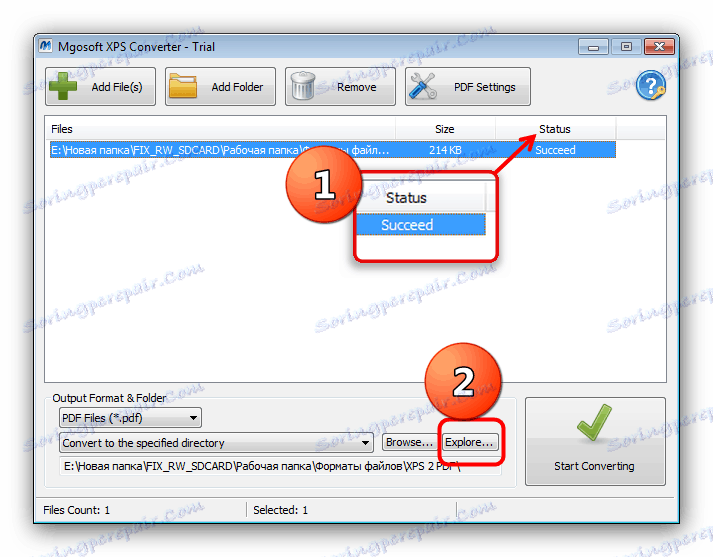Převést dokumenty XPS do formátu PDF
Formáty elektronických dokumentů XPS a PDF jsou velmi podobné, protože je snadné převést je do druhého. Dnes vám chceme představit možné řešení tohoto problému.
Obsah
Způsoby převodu XPS do formátu PDF
Navzdory všeobecné podobnosti těchto formátů je rozdíl mezi nimi značný, protože pro konverzi dokumentů jednoho typu na jiný nelze provést bez specializované převodní aplikace. Pro náš účel jsou vhodné jak úzké, tak multifunkční měniče.
Metoda 1: Konvertor dokumentů AVS
Bezplatné řešení AVS4YOU dokáže převést dokumenty XPS do mnoha formátů, mezi které samozřejmě patří i PDF.
Stáhněte si AVS Document Converter z oficiálních webových stránek
- Po spuštění aplikace ABC Document Converter použijte položku nabídky "Soubor" , kde vyberte možnost "Přidat soubory ..." .
- Otevře se "Průzkumník", do kterého se dostanete do adresáře pomocí souboru XPS. Po provedení tohoto postupu vyberte soubor a klepněte na tlačítko "Otevřít" a vložte jej do programu.
- Po otevření dokumentu klikněte na tlačítko "V PDF" v bloku "Output Format" . V případě potřeby upravte nastavení konverzí.
- Nastavte konečné umístění souboru, který chcete převést, klepnutím na tlačítko "Procházet" a klepnutím na tlačítko "Start" spusťte proces převodu.
- Po dokončení postupu obdržíte zprávu o úspěšném dokončení. Kliknutím na tlačítko "Otevřít složku" zobrazíte výsledky práce.
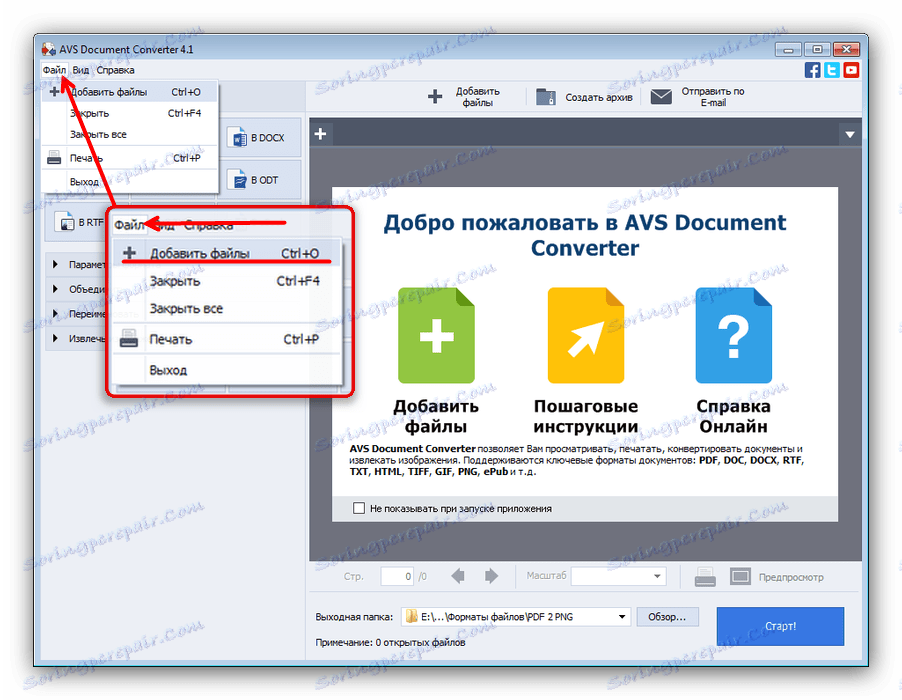
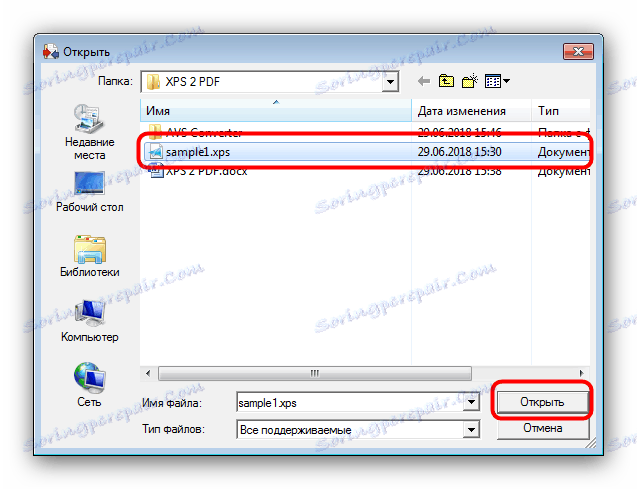

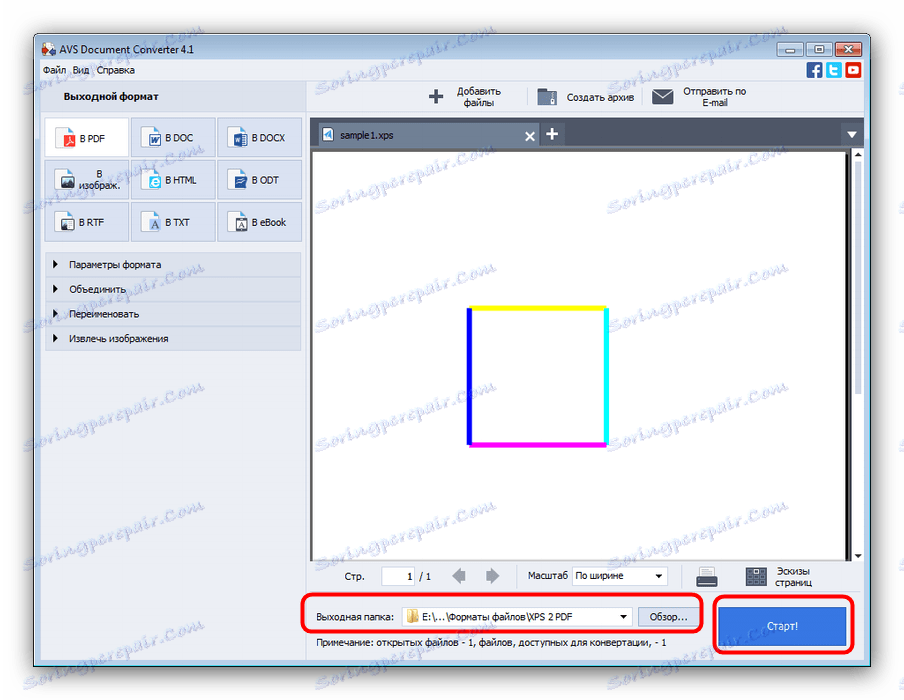

Jedinou nevýhodou programu AVS Document Converter je jeho pomalá práce s vícestranovými dokumenty.
Metoda 2: Konvertor Mgosoft XPS
Malý nástroj pro převodník, jehož jediným úkolem je převést dokumenty XPS do různých grafických a textových formátů, včetně PDF.
Stáhněte si Mgosoft XPS Converter z oficiálních webových stránek.
- Po otevření programu klikněte na tlačítko "Přidat soubory ..." .
- V dialogovém okně pro výběr souborů přejděte do umístění XPS, které chcete převést, vyberte jej a klepněte na Otevřít .
- Když je program XPS načten do programu, věnujte pozornost bloku možností "Output Format & Folder" . Nejprve v rozevíracím seznamu vlevo vyberte možnost "Soubory PDF" .
![Určete formát převodu PDF pomocí programu Mgosoft XPS Converter]()
Pak v případě potřeby změňte výstupní složku dokumentu. Chcete-li to provést, klikněte na tlačítko "Procházet ..." a použijte okno výběru adresáře v "Průzkumníku" . - Chcete-li spustit proces převodu, klikněte na velké tlačítko "Spustit konverzi" umístěné v pravém dolním rohu okna programu.
- Na konci postupu se ve sloupci "Stav" zobrazí zpráva "Uspět " , po které můžete otevřít složku s výsledkem kliknutím na tlačítko "Prozkoumat" .
![Úspěšná konverze XPS na PDF přes Mgosoft XPS Converter]()
Ve vybraném adresáři bude převedený dokument.
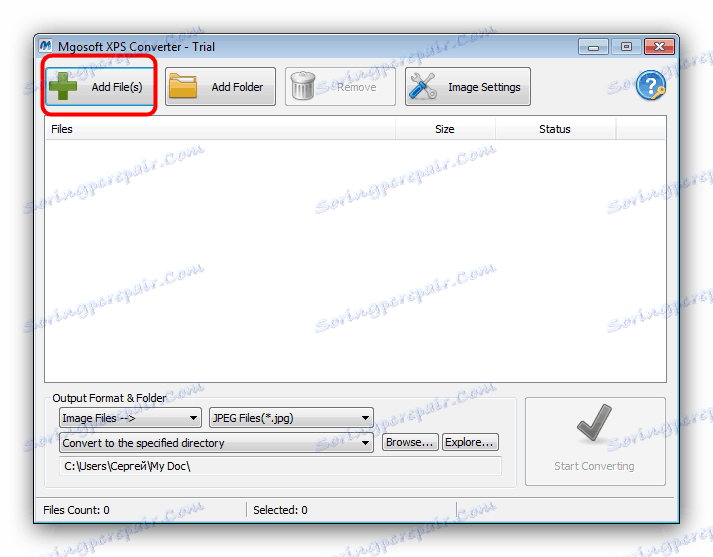
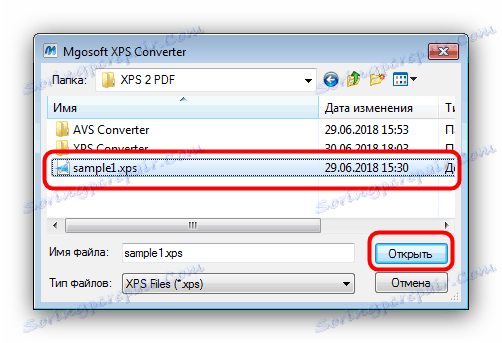
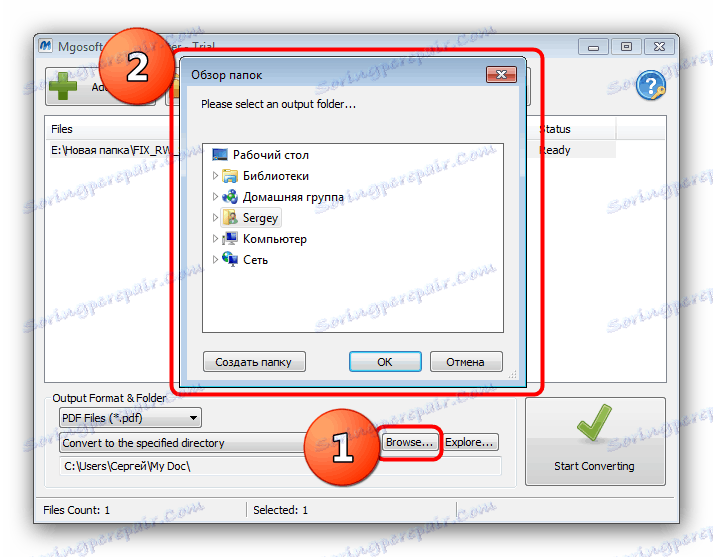
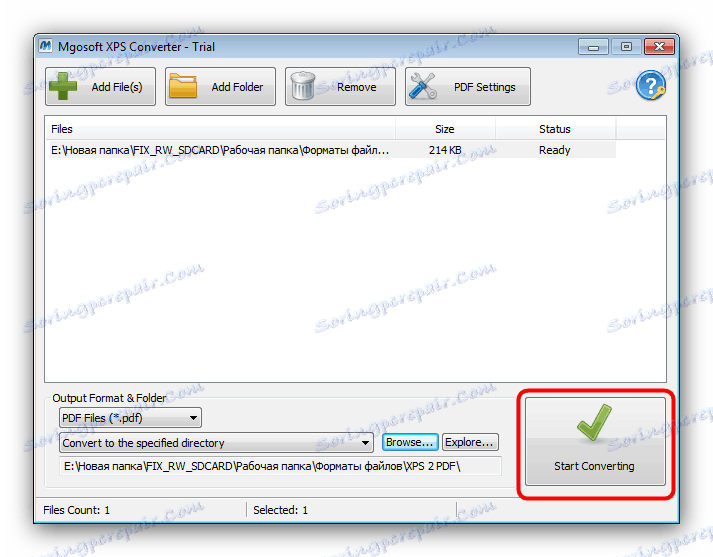

Bohužel, nástroj Mgosoft XPS Converter také není bez chyb - aplikace je zaplacena, zkušební verze není omezena funkčností, ale je aktivní pouze po dobu 14 dnů.
Závěr
Jak vidíte, každé z prezentovaných řešení má nevýhody. Dobrou zprávou je, že jejich seznam není omezen pouze na dva programy: většina konvertorů schopných pracovat s kancelářskými dokumenty se také může vypořádat s úkolem převést XPS na PDF.